Mises à jour de Microsoft Edge : les dossiers (favoris) passent du jaune au design transparent monoline
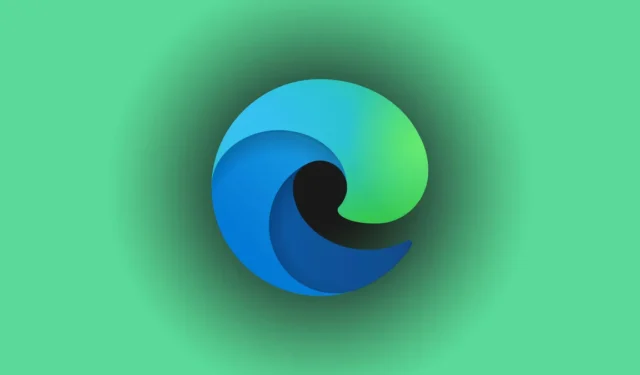
Microsoft Edge a subtilement introduit une mise à jour mineure qui fait la transition des dossiers favoris traditionnels à thème jaune vers un design plus épuré, minimaliste et transparent. Suite à une mise à jour sur Windows 11 et Windows 10, les dossiers favoris d’Edge présentent désormais une esthétique monoline, ce qui a suscité des réactions mitigées parmi les utilisateurs.
Edge subit fréquemment diverses mises à jour, y compris ces ajustements visuels mineurs. Comme le souligne une capture d’écran d’un lecteur dans les derniers forums Windows, la version récente 131.0.2903.112 présente ces icônes de dossier repensées qui signifient des signets sur la barre d’outils.
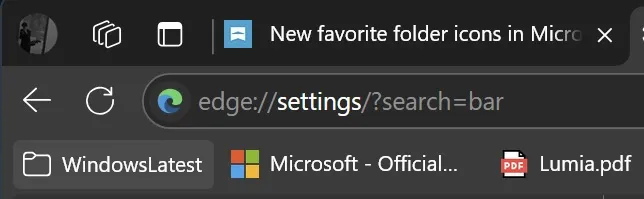
Un participant au forum a commenté : « Comme ça, Microsoft Edge a été mis à jour vers la version 131.0.2903.112 et a modifié les icônes de dossier pour les favoris. Je ne sais pas trop quoi en penser. » En vérifiant mon propre navigateur Edge, j’ai observé les mêmes icônes de dossier transparentes installées.
Un autre utilisateur a exprimé sa frustration en déclarant : « Ce changement n’a pas de sens, et il est ridicule qu’il n’y ait aucun moyen de les personnaliser dans les paramètres. »
Dans une publication sur Reddit, un utilisateur a raconté : « J’ai vérifié mon ordinateur portable et lorsque j’ai ouvert Edge pour la première fois, les dossiers étaient jaunes. Cependant, après avoir fermé et rouvert Edge, les dossiers sont devenus transparents, tout comme sur mon PC. »
Il est compréhensible que les utilisateurs aient des avis divergents sur ces changements. Si certains apprécient l’aspect moderne des dossiers monolines transparents dans la barre d’outils Edge, d’autres sont déçus par la modification et le manque d’options pour revenir aux dossiers jaunes.
Si vous préférez les icônes de dossier jaunes classiques, vous pouvez y revenir en procédant comme suit :
- Ouvrez le panneau de recherche pour trouver Microsoft Edge (msedge.exe) et localisez son chemin de fichier.
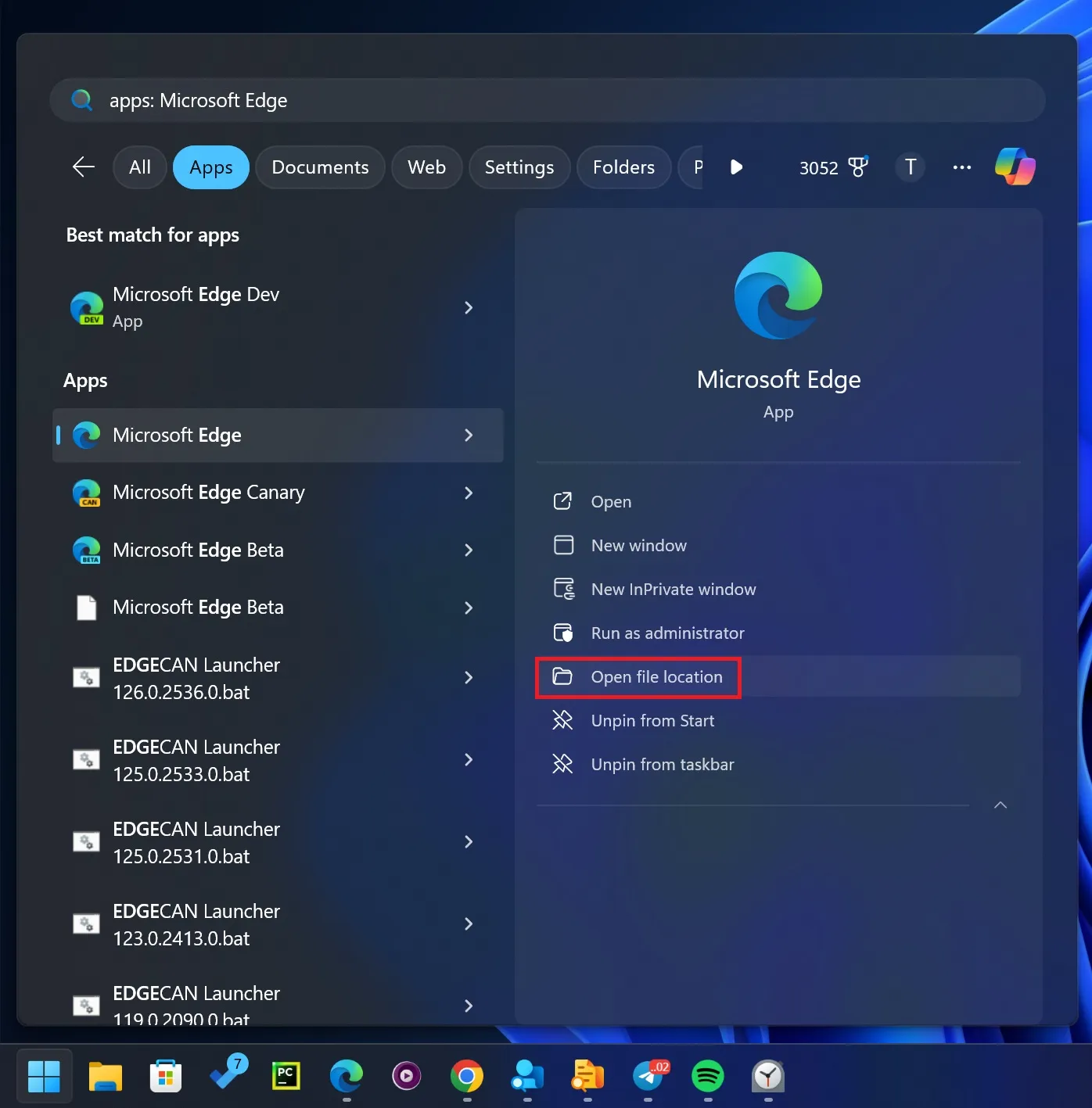
- Cliquez avec le bouton droit sur le raccourci msedge.exe.
- Sélectionnez Propriétés .
- Accédez à l’ onglet Raccourci .
- Ajoutez le paramètre suivant au champ cible : --disable-features=msFavoritesMonolineFolder, en le plaçant après le guillemet fermant. Vous pouvez simplement copier le code fourni ci-dessous :
-
--disable-features=msFavoritesMonolineFolder - Cliquez sur Appliquer puis sur OK pour enregistrer vos modifications.
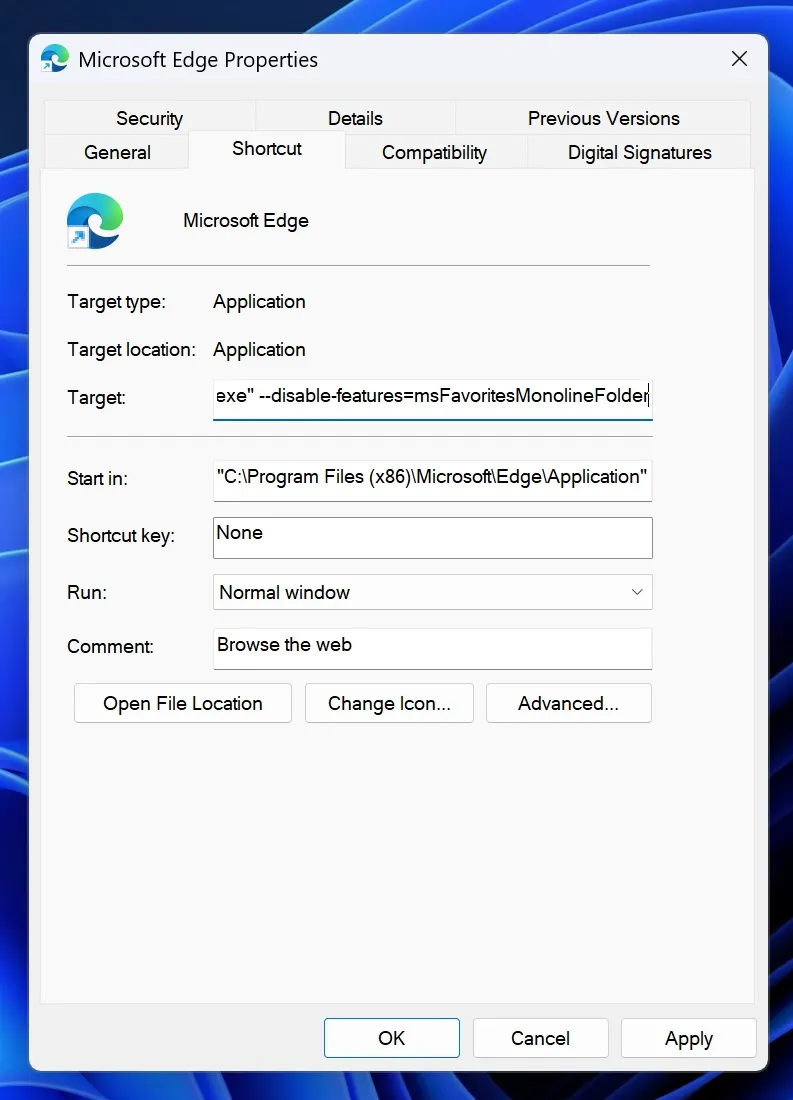
- Redémarrez Microsoft Edge et les dossiers jaunes devraient réapparaître.
Gardez à l’esprit qu’il ne s’agit que d’une solution temporaire et que Microsoft peut choisir d’éliminer cette option dans une future mise à jour d’Edge.
Pour ceux qui souhaitent conserver les dossiers jaunes, l’espoir est que Microsoft introduise un jour une option permettant de personnaliser l’apparence des favoris dans Edge. Cependant, il faut considérer la faisabilité d’offrir une personnalisation étendue sans compliquer les paramètres déjà complexes.
Lors des discussions récentes concernant Microsoft Edge, nous avons souligné les plaintes récurrentes concernant le traitement du navigateur par défaut de Windows 11. Certains éléments indiquent qu’Edge prévoit d’implémenter de nouvelles invites invitant les utilisateurs à le définir comme navigateur par défaut. Ceux qui le feront pourraient découvrir plusieurs nouveaux avantages.
Par exemple, Edge exploite désormais l’IA embarquée sur l’appareil pour aider à identifier les escroqueries et à protéger votre système Windows 11. De plus, son lecteur PDF intégré est capable d’utiliser la technologie OCR pour extraire du texte à partir de documents numérisés.



Laisser un commentaire